Az ismétlődő fájlok eltávolítása a Google Drive-ból
A Google Drive(Google Drive) vitathatatlanul az egyik legszélesebb körben ismert felhőalapú tárolási szolgáltatás. Lehetővé teszi a felhasználók számára, hogy kényelmesen töltsék fel és tárolják dokumentumaikat, képeiket, videóikat, archívumukat és egyéb fájljaikat közvetlenül a felhőben. Ez még nem minden, a Google webalapú irodai programcsomagjának integrációja jelentősen megkönnyítette a dokumentumok létrehozását, szerkesztését és megosztását számtalan eszközön és hálózaton. De gondolt már arra, hogy hány ismétlődő fájl zsúfolja el a teret a Google Drive -on ?
Korábban nehéz volt másolatokat találni egy felhőalapú szolgáltatásban, például a Google Drive -ban. (Google Drive)Ezenkívül a Google Drive nem tartalmaz semmilyen lehetőséget az ismétlődő fájlok keresésére. Ilyen körülmények között a felhasználóknak mindössze 2 lehetőségük marad – az egyik letölti az összes fájlt, és átkutatja őket egy másolatkeresővel, a második manuális összehasonlítás. Ez az útmutató azonban már nem foglalkozik azzal, hogyan kereshet meg és távolíthat el ismétlődő fájlokat a Google Drive -ban .
Az ismétlődő fájlok eltávolítása a Google Drive -ból(Google Drive)
A duplikált fájlok eltömíthetik a Google Drive tárhelyének nagy részét. Ez az útmutató azt ismerteti, hogyan találja meg és távolítsa el a duplikált fájlokat a Google Drive -ban . Azt is, hogy a Google hogyan kezeli a fájlok ismétlődésének problémáját. Az ismétlődések eltávolításával sok helyet szabadíthat fel, és egyúttal jobban rendszerezheti a fájlokat.
Hogyan kezeli a Google az ismétlődő fájlokat?
A Google Drive(Google Drive) néhány intézkedést tartalmaz annak megakadályozására, hogy a Drive-tárhelyen megjelenjenek a felesleges ismétlődő fájlok. Korábban, ha ismétlődő fájlt próbált feltölteni a Google Drive -ra , a fájl feltöltésre került, és az eredeti nevéhez kiterjesztették, például ez a Fájl(File) (1), Fájl(File) (2), Fájl(File) (3) és így tovább. Ez nagy zavart okozott, és nagyon megnehezítette a fájlok rendszerezését.
De most a Google figyelmezteti Önt az ismétlődő fájlfeltöltésekre. Amikor egy fájlt feltöltenek a Google Drive -ra , és ha van egy hasonló nevű és azonos formátumú fájl a Google Drive -on , azonnal megjelenik a Duplicate file feltöltési figyelmeztető üzenet, az alábbiak szerint:
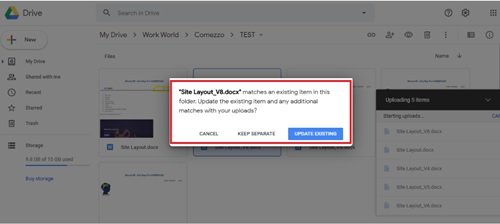
A felhasználó kihagyhatja a duplikált fájl másolását a Google Drive -ban a „ (Google Drive)Mégse”(Cancel’) lehetőségre kattintva . Ha a felhasználó rákattint a „ Megtartani külön(Keep separate) ” lehetőségre, a fájl olyan néven kerül feltöltésre, mint a Fájl(File) (1). A " Létező frissítése(Update Existing) " opció lecseréli a régi fájlt egy újra.
Jelenleg a Google Drive képes azonosítani az ismétlődő fájlokat a fájlformátum és a fájlnév alapján. Nem veszik figyelembe a tartalmat. Korábban jeleztük a Google web alapú irodai programcsomagjának integrációját is, így ha ugyanazon MS Office dokumentum vagy excel táblázat több példányáról van szó, a Google Drive egyesíti és megtartja a legfrissebb feltöltött verziókat (a régebbi verziók megtekinthetők és visszaállíthatók ). Végül a Google figyelmeztető üzenete nagyszerű módja annak, hogy a duplikált fájlokat távol tartsa attól, hogy értékes helyet blokkoljon a Google Drive -on ; ismét, ha figyelmesen használják.
Használjon Duplicate Cleanert
A Duplicate Cleaner szoftverrel eltávolíthatja a duplikált fájlokat a Google Drive -ból .
(Duplicate Cleaner)A DigitalVolcano Software (DigitalVolcano Software)Duplicate Cleaner az egyik vezető program, amelyet a Windows PC-n vagy hálózati meghajtókon található duplikált fájlok megkeresésére és eltávolítására használnak. Dokumentumok, képek, zene és még sok más, ez az alkalmazás mindent megtalál. A Duplicate Cleaner(Duplicate Cleaner) ingyenes verziója a funkciók egy részhalmazát tartalmazza a pro verzióban, azaz a Duplicate Cleaner Pro -ban .
Felmerülhet a kérdés, hogyan hasonlítható össze az ingyenes és a Pro verzió?
Az ingyenes verzió alapvető funkciókkal rendelkezik, és főként személyes/otthoni használatra szolgál. Ez nem alkalmas kereskedelmi környezetben való használatra.
Ebben az útmutatóban a Duplicate Cleaner (Duplicate Cleaner)ingyenes(Free) alapszoftverére összpontosítunk, amely jól végzi a munkát. Kövesse az alábbi lépéseket a Duplicate Cleaner ingyenes használatához:
1] Töltse le a „ Duplicate Cleaner ” ingyenes verziót a Microsoft Store(free version from the Microsoft Store) -ból, hogy szinkronizálja a Google Drive-ot számítógépével.
2] Kövesse a telepítővarázsló utasításait, és fejezze be a telepítést.
3] Nyissa meg az alkalmazást az asztali parancsikonról.
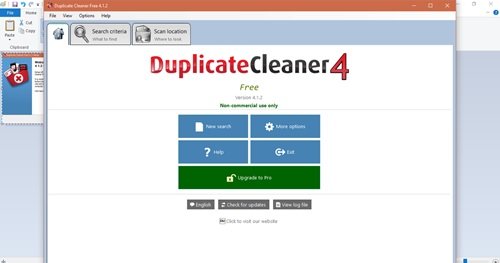
4] Kattintson a „ Hely keresése(Scan Location) ” lehetőségre.
5] Válassza ki a „ Google Drive ” mappát a számítógépén, és adja hozzá a „ Keresési mappák(Folders to search) ” szakaszhoz.
6] Kattintson az eszköztárban, azaz az alkalmazások felületének tetején megjelenő „ Vizsgálat indítása ” gombra.(Start Scan’)
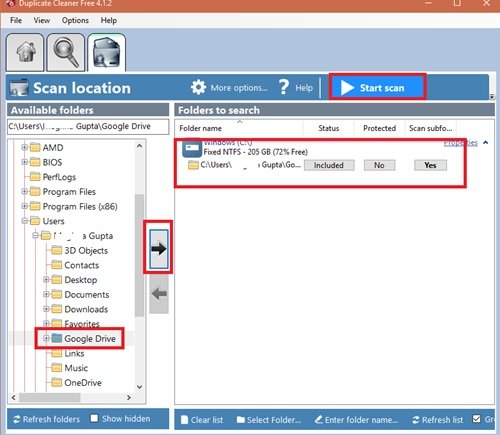
7] Az alkalmazás most ismételt ellenőrzéseket kezd végrehajtani.
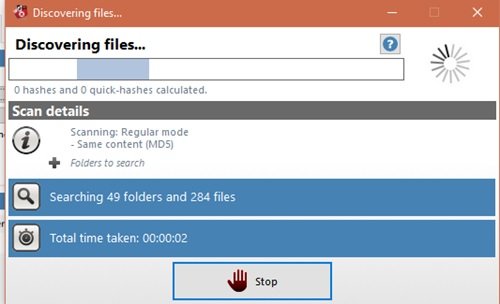
8] Amikor a vizsgálat befejeződött, megjelenik a Google Drive(Google Drive) -on található összes ismétlődő fájl listája .
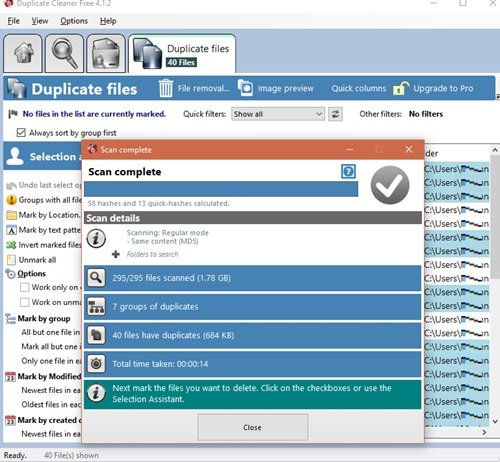
9] A vizsgálat eredménye az eredményablak bal oldali paneljén jelenik meg. A felhasználó a jobb oldali panelen láthatja a Segéd kiválasztása eszközöket . (Select assistant tools)Ezek az eszközök segítenek a felhasználóknak az eltávolítani kívánt Google Drive duplikált fájlok kötegelt megjelölésében . Válassza ki az eltávolítani kívánt fájlokat.
10] Végül kattintson a " Fájl eltávolítása"(File removal’) gombra a duplikált fájlok eltávolításához a Google Drive -ban .
11] Megjelenik egy eltávolítási ablak, és kattintson a " Fájlok törlése(Delete files’) " gombra, hogy eltávolítsa az összes megjelölt ismétlődő fájlt a Google Drive -ból .
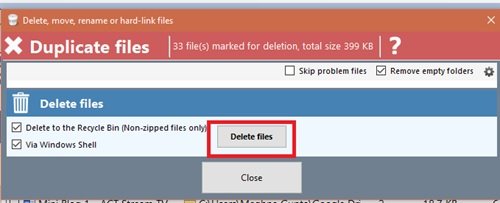
Kész! A fenti lépések követésével jelentős mennyiségű hely szabadul fel a Google Drive-on!
Delete junk temporary files & de-clutter Google Drive storage with GiveMeSomeSpace
A Google Drive(Google Drive) legalább 15 GB tárhelyet biztosít, amely egy TB-ra bővíthető.
Reméljük, hogy ez az útmutató segít a lehető legjobb módon kihasználni ezt a helyet. Ha további trükkjei vannak a Google Drive rendszerezésével és megtisztításával kapcsolatban , ossza meg velünk az alábbi megjegyzések részben.
Related posts
A Google Drive-videók nem játszhatók le, vagy nem jelennek meg üres képernyő
Fájlok mentése a LibreOffice-ból közvetlenül a Google Drive-ra
Cyberduck: Ingyenes FTP, SFTP, WebDAV, Google Drive kliens Windowshoz
A Google Drive folyamatosan összeomlik Windows PC-n
Helyezze át a megosztott mappát egy másik meghajtóra a Google Drive engedélyeivel
Hogyan konvertálhat Excel fájlt PDF-be online a Google Drive segítségével
A Google Drive hozzáadása a File Explorerhez a Windows 10 rendszerben
Szinkronizáljon bármilyen Windows mappát a Google Drive, a OneDrive és a Dropbox segítségével
Fájlok áthelyezése egyik Google Drive-ról a másikra
Az ismétlődő fájlok eltávolítása a Google Drive-ból
Hogyan lehet letiltani valakit a Google Drive-on
A tartalom szinkronizálása az összes eszköz között a Google Drive asztali számítógéphez szolgáltatással
Hogyan lehet átvinni a Google Drive-ot egy másik Google-fiókba?
Távolítsa el vagy adja hozzá a Google Drive-ot, a Dropboxot és a OneDrive-ot a helyi menühöz
A Google Drive javítása Nincs engedélyezési hiba
A Google Biztonsági mentés és szinkronizáló eszköz lehetővé teszi a fájlok biztonsági mentését a Drive és a Fotók szolgáltatásba
Hozzon létre egy közvetlen linket a Google Táblázatok PDF-linkjéhez a Google Drive-on keresztül
Készítsen gyors digitális fénymásolatot a Google Drive-val és telefonjával
Fájlok automatikus biztonsági mentése a Google Drive-ra vagy a OneDrive-ra az adatvesztés megelőzése érdekében
A Google Drive nem tölti le a fájlokat a tömörítés után
